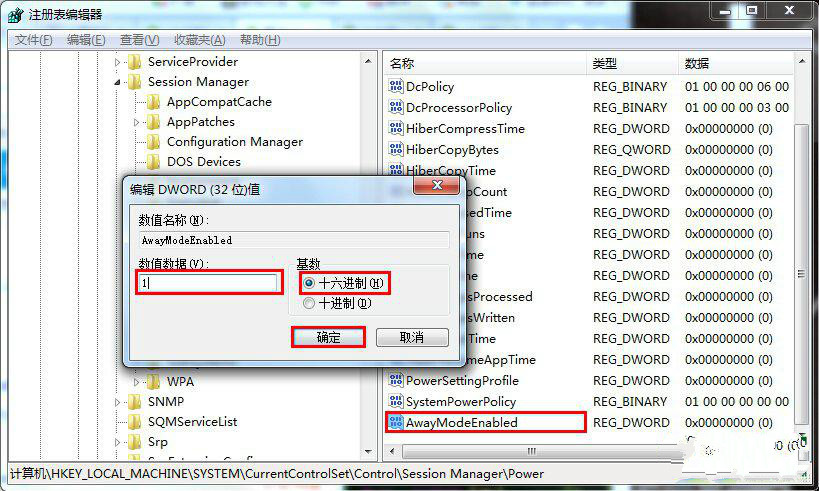桌酷主题w7系统待机状态自动断网的具体办法
- 发布日期:2017-09-24 作者:win7主题之家 来源:http://www.chenhai.cc
桌酷主题w7家庭版开机速度快,是入门级桌酷主题w7系统。据调查不少用户在使用中都碰到了桌酷主题w7系统待机状态自动断网的问题。面对桌酷主题w7系统待机状态自动断网这样的小问题,我们该如何解决呢?不经常使用电脑的朋友对于桌酷主题w7系统待机状态自动断网的问题可能会无从下手。但对于电脑专业人员来说解决办法就很简单了: 1、其实有个最简单的方法,在进行文件下载的时候,保持电脑一直不要进入待机状态就可以了,不过这种方法却解决不了根本的问题。一旦离开的时候,待机断网问题又出现了,这时候可以通过修改注册表来解决。 2、单击组合键win+r将运行窗口打开,在里面输入“regedit.exe”之后再点击“确定”按键看了这些简单操作,你是不是已经掌握了桌酷主题w7系统的一些使用技巧了呢?如果还有什么不明白的地方,那就请继续学习下面分享给大家的关于桌酷主题w7系统待机状态自动断网的问题的具体步骤方法吧。
1、其实有个最简单的方法,在进行文件下载的时候,保持电脑一直不要进入待机状态就可以了,不过这种方法却解决不了根本的问题。一旦离开的时候,待机断网问题又出现了,这时候可以通过修改注册表来解决。
在对注册表修改的时候一定要按照小编的方法来操作,否则就有可能导致修不好而出现更严重的故障。
2、单击组合键win+r将运行窗口打开,在里面输入“regedit.exe”之后再点击“确定”按键,如下图:
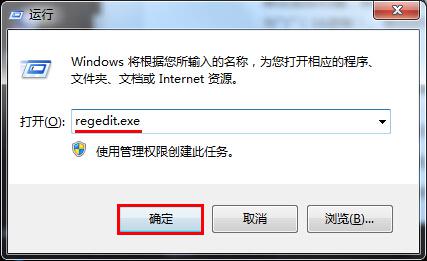
3、注册表编辑窗口打开之后将以下选项逐一的展开HKEY_LoCAL_MACHinEsYsTEMCurrentControlsetControlsessionManagerpower,接着在右边的空白处鼠标右键点击新建“dwoRd32位”的值,如下图:
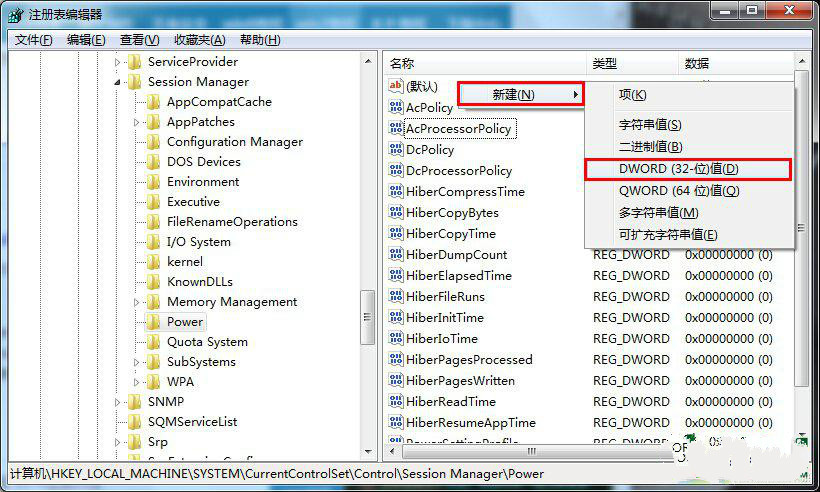
4、将新建的数值命名为“AwayModeEnabled”,然后左键双击,这时候就会弹出一个新的窗口,在里面单击“十六进制”,把里面的数值改为“1”,完成之后单击“确定”退出注册表编辑器,如下图: